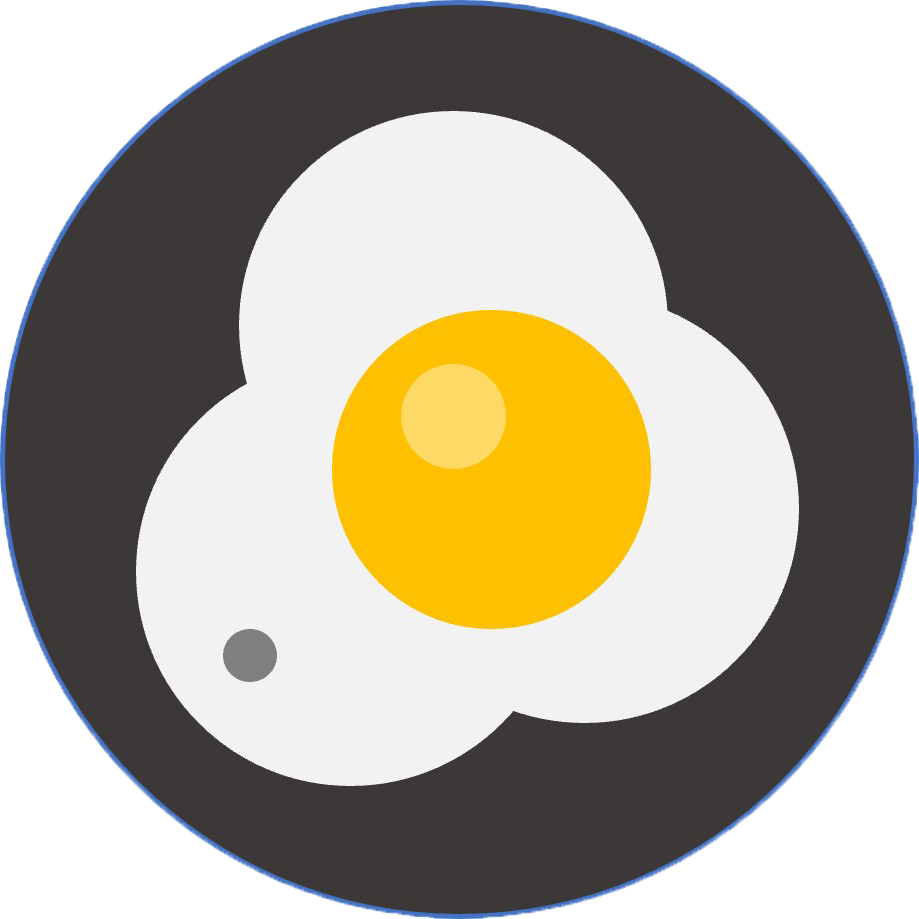打开终端并执行以下命令来创建一个目录,用于存放Docker相关文件。
mkdir -p /usr/local/docker-images提前下载好openjdk-17_linux-x64_bin.tar.gz到/user/local/docker-images中。
在终端中,切换至/usr/local/docker-images目录,并解压OpenJDK 17压缩包。
解压后,目录中会生成一个名为jdk-17的文件夹。
bash
cd /usr/local/docker-images
tar -xzvf openjdk-17_linux-x64_bin.tar.gz使用文本编辑器创建一个新的Dockerfile,该文件将定义我们的Docker镜像配置。
vim /usr/local/docker-images/Dockerfile创建一个名为Dockerfile的文件,内容如下:
查看代码
dockerfile
FROM centos:7.9.2009
MAINTAINER cengxuyuan
# 官方yum源已停止,使用阿里云的yum源
RUN curl -o /etc/yum.repos.d/CentOS-Base.repo http://mirrors.aliyun.com/repo/Centos-7.repo
# 清理缓存并更新软件列表
RUN yum clean all && yum makecache
# 安装fontconfig
RUN yum install fontconfig -y
# 创建JDK目录
RUN mkdir -p /usr/local/jdk17
# 拷贝JDK到指定目录
COPY jdk-17 /usr/local/jdk17/
# 设置环境变量
ENV JAVA_HOME=/usr/local/jdk17
ENV PATH=$PATH:$JAVA_HOME/bin
在/usr/local/docker-images目录下,运行以下命令来构建Docker镜像。
docker build -t centos7jdk17 /usr/local/docker-images其中,-t指定镜像名称。
执行以下命令查看构建成功的镜像:
docker images
执行以下命令启动容器:
bash
docker run \
-itd \
--name jdk17os \
centos7jdk17 /bin/bash其中,-it表示交互式运行,--name指定容器名称,centos7jdk17为镜像名称,/bin/bash表示启动容器的默认命令。
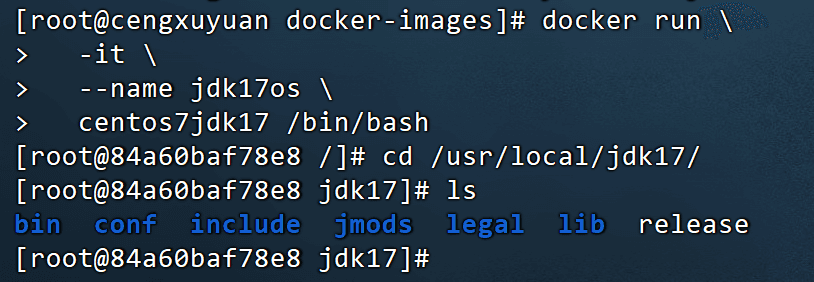
在容器内执行以下命令,验证OpenJDK是否安装成功:
bash
java -version